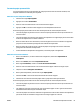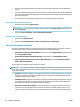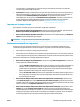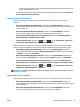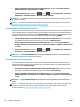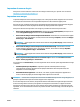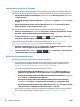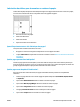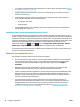HP DesignJet T2500 Multifunction Printer Series - User Guide
●
Dans la page Nouvelle impression du serveur Web embarqué : sélectionnez Paramètres évolués >
Redimension.
◦
Les options Standard et Personnalisé règlent la taille de l'image au format de papier standard ou
personnalisé que vous avez choisi. Par exemple, si vous avez sélectionné ISO A2 comme format de
papier et imprimez une image au format A4, elle est agrandie pour s'adapter à la page A2. En cas
de sélection du format de papier ISO A3, l'imprimante réduit l'image pour l'adapter au format A3.
◦
L'option % du format actuel agrandit la surface imprimable du format de papier d'origine (c'est-à-
dire la page moins les marges) selon le pourcentage indiqué, puis ajoute les marges afin de créer
le format de papier de sortie.
●
À l'aide du panneau avant : appuyez sur , sur , puis sur Configuration > Préférences
d'impression > Options papier > Redimensionner.
Si vous imprimez sur une seule feuille, vous devez vous assurer que l'image peut effectivement tenir sur la
feuille, sans quoi elle sera tronquée.
Modification du traitement des lignes qui se chevauchent
REMARQUE : Cette rubrique s'applique uniquement en cas d'impression d'une tâche HP-GL/2.
L'option de fusion contrôle les lignes qui se chevauchent dans une image. Elle peut prendre les deux valeurs
suivantes :
●
Désactivé : Seule la couleur de la ligne supérieure est imprimée au point d'intersection des lignes. Il
s'agit du paramètre par défaut.
●
Activée : Les couleurs des deux lignes fusionnent au point d'intersection des lignes.
Pour activer la fusion, accédez au panneau de commande et appuyez sur , puis sur , puis sur
Configuration > Préférences d'impression > Options HP-GL/2 > Fusionner. Dans certaines applications, il
est possible de définir l'option de fusion à partir du logiciel. Les paramètres définis dans le logiciel
remplacent ceux du panneau de commande.
Aperçu avant l'impression
La fonction d'aperçu avant impression vous permet de vérifier la mise en page d'un document avant
d'imprimer ; de cette manière, vous éviterez tout gaspillage de papier et d'encre sur une impression erronée.
●
Pour effectuer un aperçu avant impression sous Windows, les possibilités suivantes s'offrent à vous :
◦
Utiliser l'option d'aperçu avant impression de votre application.
◦
Cochez la case Aperçu avant impression disponible dans les onglets Papier/qualité et Mise en
page/Sortie du pilote. L'aperçu peut être obtenu de différentes manières en fonction de votre
imprimante et du pilote d'imprimante.
●
Pour effectuer un aperçu avant impression sous Mac OS X, les possibilités suivantes s'offrent à vous :
◦
Utiliser l'option d'aperçu avant impression de votre application.
◦
Ouvrir le menu PDF dans la partie inférieure gauche du volet Impression de votre application.
Sélectionner l'option HP Print Preview, qui ouvre l'application HP Print Preview pour afficher
l'apparence finale de l'image imprimée. Les fonctions d'impression, telles que la possibilité de
84 Chapitre 8 Impression FRWW